윈도우10 사용 시 PC를 종료하거나 재부팅을 하려고 다시 시작할 때,
대부분의 실행 중인 프로그램이 자동 종료되지만 일부 프로그램은 계속 실행되고 '1개 앱을 닫고 종료합니다'나 '이 앱 때문에 윈도우를 종료할 수 없습니다' 같은 파란 화면이 뜨면서 윈도우가 종료되지 않는다.
내 경우 메모장과 포토샵 같은 프로그램이 항상 그렇다.
데이터 손실을 방지하기 위해 이렇게 설계해 놓은 것인데, 나는 이것 때문에 PC가 지 혼자 몇 시간씩 켜져 있을 때가 너무 많아서 불편하다. 저장할 건 알아서 다 저장했으니 그냥 강제로 다 종료해 줬으면 좋겠는데.
이럴 때는 레지스트리에서 간단하게 키 하나를 추가해서 해결할 수 있다.
1. 윈도우 하단 작업표시줄의 돋보기를 클릭해 '레지스트리'로 검색하면 레지스트리 편집기가 나온다.
그 위에 마우스 오른쪽 버튼을 클릭해서 '관리자 권한으로 실행'을 누른다.

2. 이런 거 뜨면 '예' 클릭.

3. 레지스트리 편집기가 열리면
'HKEY_CURRENT_USER' → 'Control Panel' → 'Desktop' 경로로 찾아간다.

4. 위 경로로 이동 후 오른쪽 빈 공간에 마우스 오른쪽 버튼을 클릭하고
'새로 만들기' → '문자열 값' 선택.

5. 이렇게 '새 값 #1'이라는 게 새로 생기면,
이 상태에서 바로 'AutoEndTasks'라고 입력하고 엔터.


6. 새로 생긴 'AutoEndTasks'를 더블클릭하고,
아래 창이 뜨면 '값 데이터'에 '1'이라고 쓰고 '확인'.
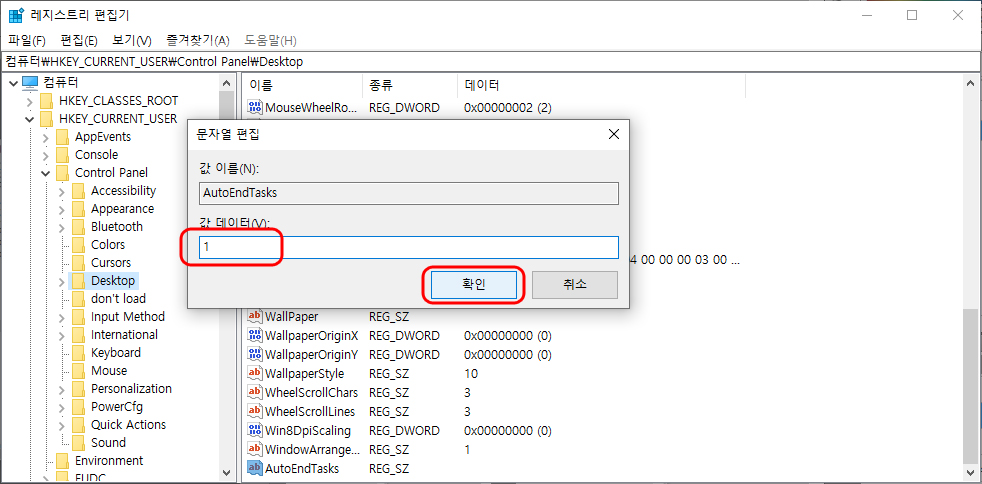
끝.
이제 레지스트리 편집기를 닫고 윈도우를 한 번 다시 시작하면 앞으로 윈도우 시스템 종료, 로그아웃, 다시 시작 시 실행 중인 프로그램이 별도의 경고메시지 없이 모두 자동으로 종료된다.





이 글의 댓글